Op het tabblad  Cursussen in Brightspace® Pulse kunt u de cursussen bekijken waarvoor u momenteel bent ingeschreven en toegang krijgen tot cursusinhoud. Standaard wordt dit tabblad weergegeven wanneer u zich aanmeldt bij Brightspace® Pulse. Daarnaast kunt u beschrijvingen van inhoudsmodules bekijken (indien beschikbaar) en de startpagina van de cursus openen in Brightspace®.
Cursussen in Brightspace® Pulse kunt u de cursussen bekijken waarvoor u momenteel bent ingeschreven en toegang krijgen tot cursusinhoud. Standaard wordt dit tabblad weergegeven wanneer u zich aanmeldt bij Brightspace® Pulse. Daarnaast kunt u beschrijvingen van inhoudsmodules bekijken (indien beschikbaar) en de startpagina van de cursus openen in Brightspace®.
Ondersteunde inhoudstypen
Tijdens het bekijken van cursusinhoud in Brightspace® Pulse worden onder meer de volgende bestandstypen ondersteund:
- HTML
- PDF (speciale functies zoals wachtwoordbeveiliging worden niet ondersteund)
- MP4-video (H.264, AAC)
- DOC, DOCX
- XLS, XLSX
- PPT, PPTX
- MP3-audio
- Audio/video-inhoud Brightspace® Capture™
Uitgebreide cursustegels
Als dit door uw beheerder is geconfigureerd, kunt u uitgebreide cursustegels weergeven met details over uw toegewezen cursussen.
Uitgebreide cursustegels geven het volgende weer:
- De einddatum van de cursus
- De datum waarop u de cursus hebt voltooid
- De statusindicator Voltooid wanneer alle items in de cursus zijn voltooid
- de statusindicator Achterstallig wanneer items in de cursus niet vóór de uiterste datum zijn voltooid
- Indicatoren voor het bijwerken van de cursus met koppelingen naar opdrachten, discussies en tests
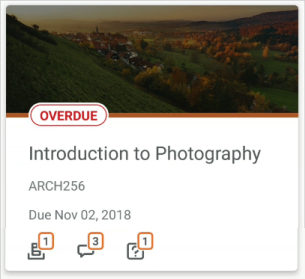
Afbeelding: Cursusdetails bekijken met de verbeterde cursustegelweergave.
Details van de inhoudsmodule weergeven
Een inhoudsmodule is een zelfstandige instructie-eenheid die is ontworpen om een of meer leerdoelen in een cursus te verwezenlijken. Een module bestaat uit een of meer onderwerpen.
Details van de inhoudsmodule weergeven
- Tik op het tabblad
 Cursussen. Hiermee geeft u de cursussen weer waarvoor u zich momenteel hebt ingeschreven en een knop voor toegang tot de startpagina van de organisatie in Brightspace®.
Cursussen. Hiermee geeft u de cursussen weer waarvoor u zich momenteel hebt ingeschreven en een knop voor toegang tot de startpagina van de organisatie in Brightspace®.
- Tik op een cursus. De inhoud van een cursus en de knop voor toegang tot de startpagina van de cursus in Brightspace® worden weergegeven.
- Tik in de inhoudsopgave van een cursus op een module.
- Tik op Beschrijving weergeven om de moduledetails weer te geven.
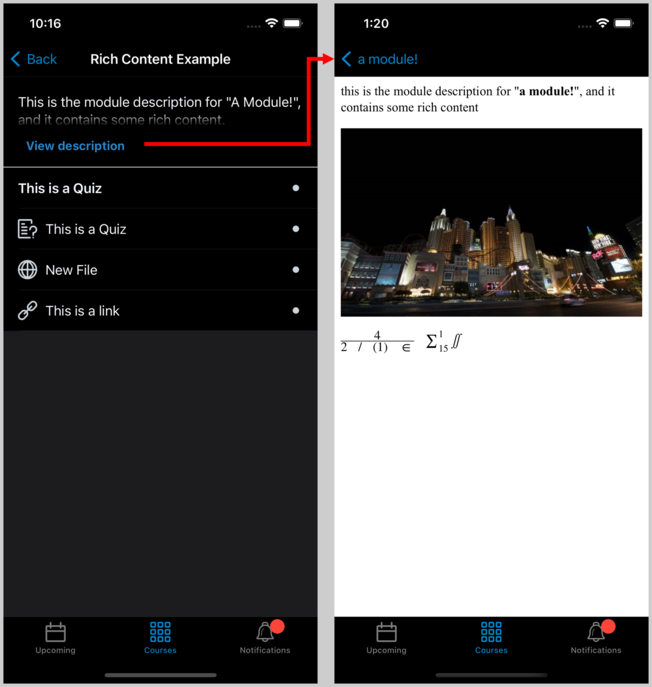
Afbeelding: Tik op Beschrijving weergeven om moduledetails weer te geven.
De details van de inhoudsmodule worden geopend in een webweergave waarin uitgebreide HTML-inhoud wordt weergegeven, inclusief afbeeldingen en functionele koppelingen.
Beschrijvingen van onderwerpen weergeven
Volledige beschrijvingen van HTML-onderwerpen met verrijkende cursusinhoud weergeven.
Onderwerpbeschrijvingen weergeven
- Tik op het tabblad
 Cursussen. Hiermee geeft u de cursussen weer waarvoor u zich momenteel hebt ingeschreven en een knop voor toegang tot de startpagina van de organisatie in Brightspace®.
Cursussen. Hiermee geeft u de cursussen weer waarvoor u zich momenteel hebt ingeschreven en een knop voor toegang tot de startpagina van de organisatie in Brightspace®.
- Tik op een cursus. De inhoud van een cursus en een knop voor toegang tot de startpagina van de cursus in Brightspace® worden weergegeven.
- Navigeer naar een onderwerp van een cursus.
- Klik op de drie verticale punten naast een onderwerp en selecteer Beschrijving weergeven.
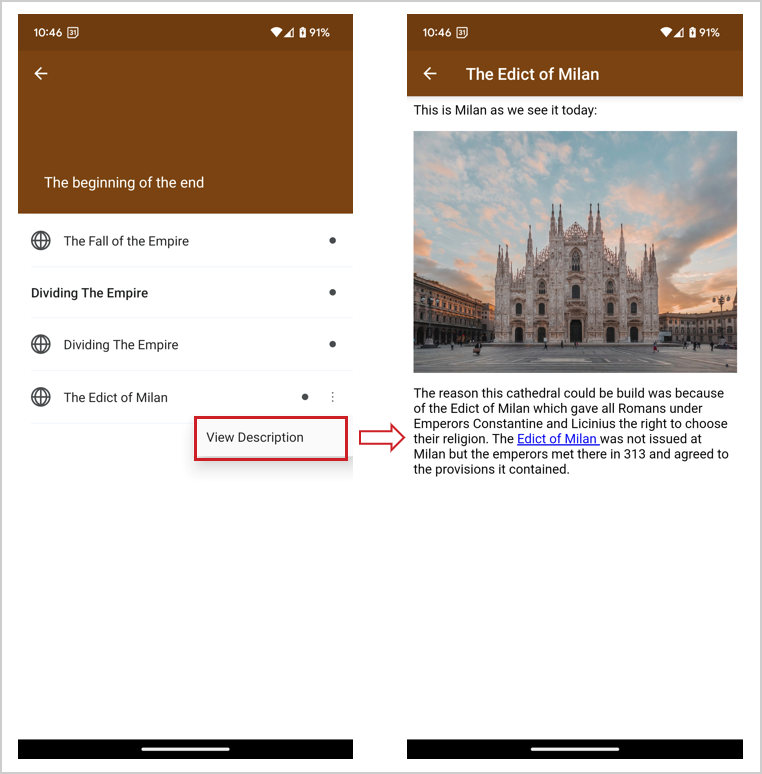
Afbeelding: Klik op Beschrijving weergeven in een onderwerp om de inhoud volledig weer te geven.
Het onderwerp wordt weergegeven in volledig HTML-formaat met functionele koppelingen en inhoud.
Een cursus vastmaken en losmaken
Om u te helpen uw huidige cursussen in Brightspace® Pulse gemakkelijker te vinden, kunt u cursussen vastpinnen en losmaken van het scherm Cursussen en het startpaginascherm van de cursus. Door een cursus vast te maken, zorgt u ervoor dat deze boven aan het scherm blijft staan zodat u eenvoudig toegang hebt. Wanneer u een cursus in Brightspace® Pulse vastmaakt of losmaakt, wordt dezelfde status weergegeven in Brightspace®.

|
Opmerking: Op het scherm Cursussen worden alle cursussen weergegeven waarvoor u momenteel bent ingeschreven. Vastgepinde cursussen worden aan de bovenzijde van de lijst getoond. |
Een cursus vastmaken en losmaken
- Doe één van de volgende dingen:
- Tik op het scherm Cursussen op het pictogram met het weglatingsteken (...) op een cursustegel.
- Tik op het startscherm van de cursus op het pictogram met het weglatingsteken (...) boven aan het scherm.
Tik in de lijst met acties op Vastmaken of Losmaken. Een vastgemaakte cursus wordt aangegeven met het pictogram  Vastmaken. Wanneer u een cursus losmaakt, wordt het pictogram Vastmaken verwijderd.
Vastmaken. Wanneer u een cursus losmaakt, wordt het pictogram Vastmaken verwijderd.
U hebt een cursus vastgepind of losgemaakt.
Niet-HTML-bestanden downloaden om ze offline weer te geven
Om leeractiviteiten te voltooien zonder een internetverbinding, kunt u onderwerpbestanden downloaden die niet op HTML zijn gebaseerd (zoals PDF- en MP4-bestanden) om deze offline weer te geven in Brightspace® Pulse.

|
Opmerkingen:- Gedownloade PDF- en MP4-onderwerpbestanden kunnen alleen worden bekeken in Brightspace® Pulse. Hoewel voor gedownloade bestanden de bestandsopslag van het mobiele apparaat wordt gebruikt, kunnen ze niet in een andere app worden bekeken of vanaf het mobiele apparaat worden overgedragen.
- De limiet van het aantal bestanden dat kan worden gedownload, wordt bepaald door de beschikbare opslagruimte op uw mobiele apparaat.
- Voor PDF-bestanden is geen ondersteuning voor speciale PDF-functies (wachtwoordbeveiliging, afdrukbeperkingen enzovoort) of ondersteuning voor andere documenttypen (DOCX, XLSX, PPTX, HTML en afbeeldingen).
- Voor MP4-bestanden is geen ondersteuning voor videostreams of andere video- en audio-indelingen (zoals MP3 audio).
|
Een inhoudsbestand downloaden
- Bekijk in Brightspace® Pulse een onderwerpbestand met een PDF- of MP4-bestand.
- Tik boven aan de pagina op het weglatingstekenmenu (...) en tik op Offline beschikbaar maken.
- Zonder internetverbinding gaat u in Brightspace® Pulse terug naar de inhoudsopgave en tikt u op het gedownloade onderwerpbestand dat wordt aangegeven met het pictogram
 Gedownload bestand.
Gedownload bestand.
- Als u het onderwerpbestand van het mobiele apparaat wilt verwijderen, tikt u op het weglatingstekenmenu (...) boven aan de pagina en tikt u op Van apparaat verwijderen.
U hebt een bestand gedownload dat niet is gebaseerd op HTML.
Een gedownload inhoudsbestand verwijderen
- Navigeer naar het hoogste niveau voor de cursus.
- Tik op het menu met weglatingstekens (...).
- Tik op Offline-inhoud verwijderen.
U hebt gedownloade inhoudsbestanden verwijderd.